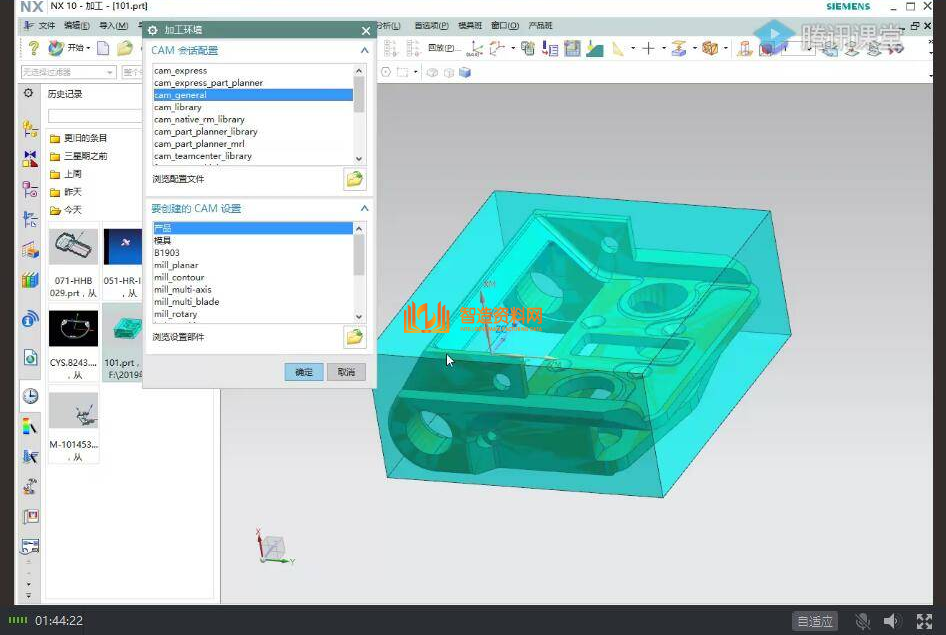
对于很多初学的小伙伴来说,UG 就像是大海,在茫茫的大海中一艘小船找到不到岸边,经过了大半年的时间才发现自己其实就在离出发的地方不远,短暂的进步很多时候都是打击我们的信心的,所以我们总会说自学UG的路就是“从自学到放弃”,那么小编今天就给大家讲讲,到底要具备哪些技巧呢?
左键选择,中建确定,多个物体要选择的时候直接左键选择下去就可以,不必按住CTRL,shift+左键减去选择对象,右键快捷菜单,选择物体的时候配合选择过滤器将事半功倍,当许多对象集中时,可以左键按住延时,出现列表,在列表中选择需要的对象。
从4.0开始,可以直接关掉打开的文件,比且可以直接选择模板执行工作,选择模板后直接能进入相应模块
按中建旋转,旋轮缩放,shift+中建平移,左键+中建拖动缩放,右键+中键拖放平移,右键快捷菜单中有设置(取消)旋转点,中键延时按,出现方点后右键确定,也可设置设置选中点为旋转点
坐标系统,UG把坐标系统分工作坐标系统和全局坐标系统,全局坐标是固定的,工作坐标也就是当前采用的坐标系,一些基于坐标的命令都是采用当前坐标(部分命令可以选择坐标系通),当前坐标可以采用坐标命令灵活变换,但是模型树中不记录这样的操作,对后面修改模具模型阶段不是很好,UG采用的是基于结果式模型树,此功能祝定了UG必须采用基于方程式参数化思想
图层,目前UG仅支持256个图层,灵活运用各个命令对于后续工作很重要,尤其是团队合作时更重要,UG自顶向下设计中(还有工程图)其中一些功能将映射图层,如果图层标准不同,将很对装配以及2D工程图的后续操作带来麻烦,设置图层是一个繁琐的活,采用宏命令可解决此问题,也可以改模板,4以后版本默认图层已经做好了。
编辑对象显示,中操作所有显示有关的选项,透明度、颜色、网格、线条等,有时候在做精密模具面的时候有时候需要看UV线方向,需要显示UV线,可定义UV线条个数。
UG的选择和隐藏显示功能都有差选功能,可以通过运算选择需要的对象,这个功能似乎是学到IDEAS的,在单个零件中隐藏功能比图层功能似乎要好用多了
数据接口方面,从5.0开始UG的数据接口已经集成到主程序中,不用在安装主程序后再安装转换数据接口,其功能也集成到文件菜单中
UG偶尔出错后显示有问题,用一次“适合窗口”命令后显示问题就能解决。
UG中的命令种类和数量繁多,光CAD方面就有200多个,经常会遇到忘记命令在什么地方的情况,帮助里面有“命令查找器”能方便解决这个问题,且支持中文搜索。
UG默认的工作目录在UGII里面,在属性起始目录中修改成自己的工作目录能减少很多问题,这个目录就是UG的其实目录,可在此目录中设置参数文件。
UG选择线的时候通常会带有方向,近选择点为线的起始点,选择方向的时候近选择点为方向的指向点,当方向与想要的方向相反时,双击箭头可改方向
UG与其它软件最大的优势,有一点就是它有公差的概念,并且对于单个特征能利用公差融合作用消除计算误差,当模型提示计算间隙大于公差的时候,修改公差值通常能解决此问题
所有面线创建的时候采用的是坐标右手原则,方向不能确定的时候试着用右手比划一下草图部分
在绘制草图界面中,草图操作(编辑)重定义线框(串)-----用来重定义草图轮廓,设计的时候经常遇到修改设计,如果只是修改尺寸还好说,若是增减结构了,轮廓线要改变,需要重新定义轮廓。
1;所有标注为智造资料网zl.fbzzw.cn的内容均为本站所有,版权均属本站所有,若您需要引用、转载,必须注明来源及原文链接即可,如涉及大面积转载,请来信告知,获取《授权协议》。
2;本网站图片,文字之类版权申明,因为网站可以由注册用户自行上传图片或文字,本网站无法鉴别所上传图片或文字的知识版权,如果侵犯,请及时通知我们,本网站将在第一时间及时删除,相关侵权责任均由相应上传用户自行承担。
内容投诉
智造资料网打造智能制造3D图纸下载,在线视频,软件下载,在线问答综合平台 » UG编程适合零基础新手的小技巧


